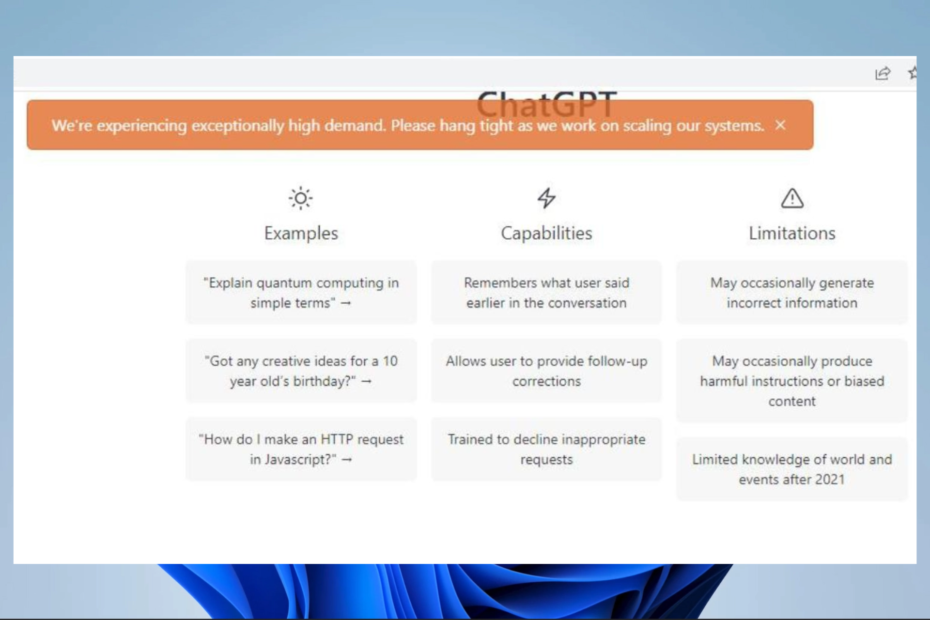Avage inkognito režiim, et ChatGPT-s sisselogimisvigadest mööda vaadata
- ChatGPT-s mandaatide kinnitamise veast kõrvalehoidmiseks tühjendage brauseri küpsised ja vahemälu või proovige inkognito vahekaarti.
- Samuti võite otseste vastuste saamiseks ühendust võtta klienditoega ja oodata ametlikku lahendust.
- Jätkake lugemist, et leida rohkem selliseid lahendusi.

ChatGPT tõrge mandaatide kinnitamisel puudutab nii tasuta kui ka Plussi liikmeid. See tõrge kuvatakse siis, kui kasutaja üritab päringuid genereerida või vestlusajalugu laadida. Sellised vead pole uued, nii et WindowsReporti eksperdid suutsid probleemi lahendada järgmiselt.
- Kuidas parandada ChatGPT-s mandaatide kinnitamise viga?
- 1. Tühjendage vahemälu ja küpsised
- 2. Kasutage inkognito brauseri vahekaarti
- 3. VPN-i lubamine/keelamine
- 4. Võtke ühendust toega
Kuidas parandada ChatGPT-s mandaatide kinnitamise viga?
Alustage järgmiste eelkontrollidega:
- Kontrollige serveri olek kui see on maas, ja proovige hiljem uuesti, kui server pole ülerahvastatud.
- Kontrollige oma Interneti-ühendust ja veenduge, et see pole a ChatGPT võrgu viga.
- Proovige mõne teise brauseri või seadmega ja vaadake, kas probleem püsib.
1. Tühjendage vahemälu ja küpsised
1.1 Androidi rakendus
Kuidas me testime, üle vaatame ja hindame?
Oleme viimased 6 kuud töötanud selle kallal, et luua uus sisu tootmise ülevaatussüsteem. Seda kasutades oleme hiljem enamiku oma artiklitest ümber teinud, et pakkuda meie koostatud juhendite kohta tegelikke praktilisi teadmisi.
Lisateabe saamiseks võite lugeda kuidas me WindowsReportis testime, üle vaatame ja hindame.
- Ava Seaded rakendus teie peal Android seade ja valige Rakendused.

- Vali ChatGPT rakenduste loendist.
- Puudutage nuppu Säilitamine.

- Puudutage nuppu Kustuta andmed ja siis edasi Tühjenda vahemälu.

- Ava ChatGPT rakendus uuesti ja kontrollige täiustusi.
1.2 Brauser
- Selle sammu jaoks kasutame Chrome'i brauserit.
- Käivitage Chrome'i brauser ja klõpsake paremas ülanurgas kolmel vertikaalsel ellipsil.
- Valige Seaded.

- Kliki Privaatsus ja turvalisus, seejärel valige Kustuta sirvimise andmed.

- Kontrollima Küpsised ja muud saidiandmed ning vahemällu salvestatud pildid ja failid, siis vajuta Kustuta andmed.

2. Kasutage inkognito brauseri vahekaarti
Võite proovida kasutada inkognito brauseri vahekaarti, mis kustutab teie arvutist küpsised ja vahemälu. Seejärel sulgege kõik muud brauseri vahekaardid ja avage uus vahekaart, logige sisse ChatGPT-sse ja vaadake, kas see töötab nüüd.
Kui see ei lahenda tõrke mandaatide kontrollimisel, proovige vahemälu ja küpsised uuesti tühjendada või brauser lähtestada ja seejärel arvuti taaskäivitada.
- Grindri registreerimisviga: kuidas seda parandada
- Parandus: Viberi tõrkesüsteemi ajutine tõrge
- Viga 503 on saavutatud teenuse maksimaalsed lõimed [parandatud]
- BBC iPlayeri veakood 02050: kuidas seda parandada
- Redditi kasutajaagendi viga: oh, Pardner! [Parandatud]
3. VPN-i lubamine/keelamine
- Vajutage nuppu Windows klahvi ja valige Seaded.

- Järgmisena valige Võrk ja internet ja klõpsake edasi VPN parempoolses menüüs.

- Valige VPN-ühendus, mille soovite keelata, klõpsake rippmenüüd ja valige Eemalda.

ChatGPT pole mõnes kohas endiselt saadaval nii et kui kasutasite teenusele juurdepääsuks VPN-i, võis ühendus katkeda, nii et proovige see keelata ja uuesti lubada. Teise võimalusena saate proovige teist VPN-i eriti kui kasutasite tasuta, kuna need pole nii usaldusväärsed.
Kui ükski neist soovitustest ei aita, peate võib-olla seda tegema abi saamiseks võtke ühendust toega. Võib juhtuda, et meeskond on sellest juba teadlik ChatGPT ei tööta ja tegelevad probleemide lahendamisega. Peate ainult ootama ja hiljem proovima.
Ootamise ajal pole põhjust, miks teie töö peaks takerduma, sest seal on käputäis muid ChatGPT alternatiivid.
Mõistame, kui leidlikud võivad kasutajad olla kiirparanduste või ajutiste lahenduste leidmisel. Seega, kui teil on varrukas üks, mis võiks selle probleemi lahendada, ootame teid jagama oma mõtteid allolevas kommentaaride jaotises.
![Auto-GPT vs. ChatGPT: kumb on parem? [Peamised erinevused]](/f/a419776210c0186b20d54dddc72e7836.png?width=300&height=460)